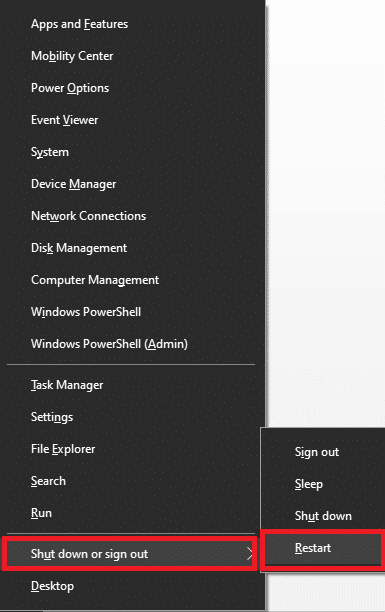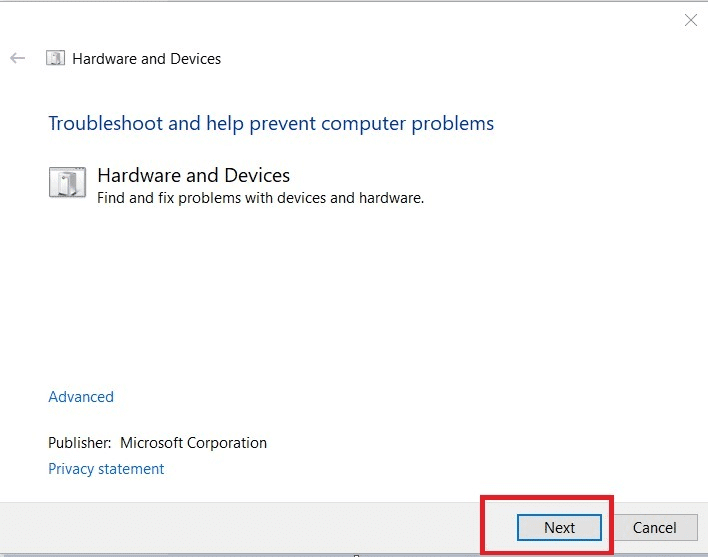Realtek 读卡器软件(Realtek Card Reader Software)是一组驱动程序,您的卡驱动程序(card driver)将使系统能够与设备进行通信。Realtek读卡器驱动程序(Realtek Card Reader driver)是访问读卡器(card reader)的流行软件。此驱动程序包本质上是(driver package)读卡器(card reader)正常功能所必需的,它允许系统与其他外部设备进行通信。但是,您有时可能会遇到诸如Realtek PCIE 读卡器(Realtek PCIE Card Reader)无法在您的 PC 上运行的问题。因此,如果您也面临这个问题,请不要担心。本指南将帮助您解决您的Realtek(Realtek card)读卡器 Windows 10 问题。所以,继续阅读!

如何修复(How to Fix )Windows 10 Realtek 读卡器不工作的问题(Realtek Card Reader Not Working Issue )
我需要 Realtek 读卡器软件吗?(Do I Need Realtek Card Reader Software?)
如果要使用USB设备(USB device)或外接数据卡,则需要读卡器软件(reader software)进行操作。换句话说,如果没有软件,您可能无法将任何数据从外部媒体传输到您的系统。这通常在Realtek 读卡器(Realtek Card Reader)的帮助下完成。
方法一:基本故障排除(Method 1: Basic Troubleshooting)
第 1 步:尝试不同的 USB 端口和设备(Step 1: Try Different USB Ports & Devices)
此问题可能是由于您的SD 卡(SD card)、SD(SD card)读卡器、USB 端口(USB port)和USB 数据线(USB cable)出现故障。因此,在尝试任何其他解决方案之前,您应该检查所有硬件。
1. 如果是电源问题,(power supply)请在拔下笔记本电脑 的电源后 尝试(try) 重新插入USB设备。(re-inserting the USB device after unplugging the laptop)
2. 连接另一个(Connect another USB device)具有相同USB 端口的 USB 设备,以确定 USB(USB port)端口(USB port)是否存在问题。
3. 将 USB 设备插入(Plug the USB device into a) 其他端口(different port)以排除USB端口问题。

4. 如果您使用的是USB 电缆(USB cable),请尝试检查有故障或损坏的电缆。如果USB 电缆(USB cable)损坏,请更换它。
第 2 步:重新启动电脑(Step 2: Restart PC)
建议您重新启动系统,因为它通常会产生奇迹。
1. 同时按 Win + X keys导航到Windows 高级用户菜单(Power User menu) 。
2. 选择关机或注销(Shut down or sign out)>重新启动(Restart),如下图所示。
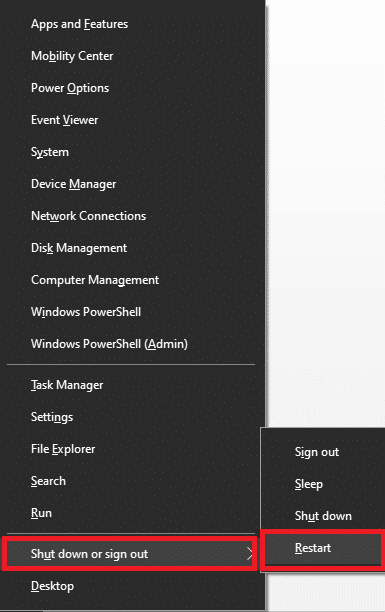
方法 2:运行硬件和设备疑难解答(Method 2: Run Hardware and Devices Troubleshooter)
设备和相关硬件可能存在问题,导致Realtek读卡器在(Realtek card)Windows 10 PC中无法正常工作。这个问题可以通过运行内置的Windows Hardware and Devices Troubleshooter来解决,如下:
1. 同时按 Windows + R 键(keys)启动运行对话框(Run Dialog Box)。
2. 键入 msdt.exe -id DeviceDiagnostic 并单击 OK,如图所示。

3.在 硬件和设备疑难解答(Hardware and Devices troubleshooter)窗口中单击 下一步 。(Next )
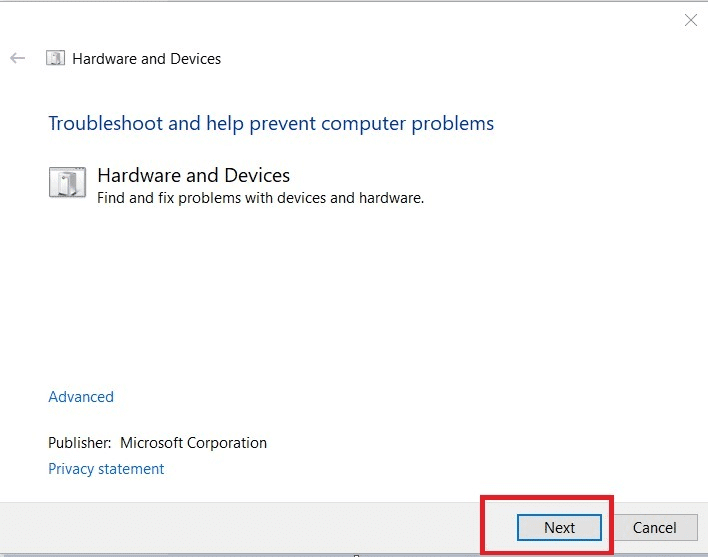
4A。等待它检测到问题,然后单击(Click) 应用此修复(Apply this fix)(如果有)。

然后,重新启动(Restart) 您的 PC。
4B。但是,如果故障排除无法识别问题(Troubleshooting couldn’t identify the problem),则会出现以下屏幕。在这种情况下,您可以尝试本文中列出的其余修复程序。

另请阅读:(Also Read:) 修复 USB 复合设备(Fix USB Composite Device)无法与USB 3.0一起正常工作(USB 3.0)
Method 3: Update/ Rollback Realtek Card Reader Driver
将驱动程序更新到最新版本或将驱动程序回滚到以前的版本,以修复Realtek PCIE 读卡器(Realtek PCIE Card Reader)无法工作的问题。
方法 3A:更新驱动程序(Method 3A: Update Driver)
1. 单击Windows 搜索菜单(Windows Search Menu)并键入设备管理器。(device manager.)单击打开(Open )以启动它。

2. 双击内存技术设备(Memory technology devices)将其展开。
3. 现在,右键单击Realtek PCIE CardReader 驱动(Realtek PCIE CardReader) 程序,然后单击更新驱动程序(Update driver)。
注意:(Note:)驱动程序名称(driver name)取决于您 PC 上安装的Windows 版本。(Windows version)

4. 接下来,单击自动搜索驱动程序(Search automatically for drivers)选项以自动安装驱动程序。

5. 单击关闭(Close)退出窗口并重新启动计算机。
方法 3B:回滚驱动程序(Method 3B: Roll Back Driver)
1.如前所述,导航至Device Manager > Memory technology devices
2. 右击Realtek PCIE CardReader driver,点击Properties,如图。

3. 切换到驱动程序选项卡(Driver tab)并选择回滚驱动程序(Roll Back Driver),如突出显示的那样。
4.在确认提示中单击(confirmation prompt)是(Yes),然后单击确定(OK)以应用此更改。
5.然后,重新启动(restart)您的PC以使回滚生效。
注意:(Note:)如果您的系统中“回滚驱动程序(Roll Back Driver)”选项显示为灰色(greyed out),则表示驱动程序未更新。

方法 4:更新 Windows 操作系统
(Method 4: Update Windows OS
)
如果您通过上述方法没有得到任何修复,那么系统可能充满了错误。Microsoft会定期发布更新以修复这些问题。因此,更新Windows 操作系统(Windows OS)将有助于解决Realtek 读卡器(Realtek Card Reader)无法正常工作的问题。
1. 同时按下Windows + I 键(keys)打开设置(Settings)。
2. 现在,选择更新和安全(Update & Security)。

3. 单击检查更新(Check for updates)按钮,如突出显示的那样。

4A。如果有可用的新更新,请下载并(download &) 安装(install)它们。

4B。如果没有可用的更新,将显示您是最新的(You’re up to date)消息。

另请阅读:(Also Read:)如何在Windows 10中更新(Windows 10)Realtek HD 音频驱动程序(Realtek HD Audio Drivers)
方法 5:禁用省电选项(Method 5: Disable Power Saving Option)
通常,通过电源选项启用的省电模式(Power Saving mode)会不断断开连接到计算机的设备。因此(Thereby),导致Realtek PCIE 读卡器(Realtek PCIE Card Reader)无法在Windows 10台式机/笔记本电脑上工作的问题。
1.按照方法 3A(Method 3A)中的说明进入Device Manager > Memory technology devices 。
2. 右击Realtek PCIE CardReader driver,点击Properties,如图。

3. 切换到电源管理(Power Management )选项卡并取消选中标记为允许计算机关闭此设备以节省电源的框。(Allow the computer to turn off this device to save power.)

4. 最后,单击确定(OK )保存更改并重新启动(restart )系统。
方法 6:禁用自动 USB 选择性挂起(Method 6: Disable Automatic USB Selective Suspend)
USB 挂起功能(USB Suspend feature),如果启用,USB 集线器(USB hub)驱动程序可以挂起任何单个端口,而不会影响其他端口的功能。此功能可能会帮助您使用便携式计算机。但是,当您的系统空闲时,您有时可能会遇到Realtek PCIE 读卡器无法工作的问题。(Realtek PCIE Card Reader)因此,禁用它可能会有所帮助。
1.在 Windows 搜索栏中(Windows search bar)键入 控制(Control) 面板(Panel), 然后单击 打开。(Open.)

2. 选择 View by > Large icons,然后单击 电源选项(Power Options),如图所示。

3. 在这里,单击 选定计划(Selected plan)部分下的更改计划设置。(Change plan settings)

4. 在 编辑计划设置 (Edit Plan Settings )窗口中,单击突出显示的更改高级电源设置(Change advanced power settings )链接。

5. 现在,双击 USB 设置 (USB settings )将其展开。

6. 再次双击 USB 选择性挂起设置(USB selective suspend setting)将其展开,如图所示。

7. 在这里,单击 On battery 并从下拉列表中将设置更改为 Disabled ,如下图所示。(Disabled )

8. 也将插入( Plugged in)的设置更改为禁用(Disabled )。

9. 最后,单击 应用(Apply) > OK 以保存这些更改。
10.重新启动您的 PC(Restart your PC)并检查问题是否已解决。
推荐的:(Recommended:)
- 什么是瑞昱读卡器?
- 如何在Windows 10中(Windows 10)强制删除文件(Force Delete File)
- 修复声音(Fix Sound Keeps)在Windows 10中不断中断(Windows 10)
- 修复 HP 笔记本电脑(Fix HP Laptop)无法连接到Wi-Fi
我们希望这可以帮助您解决(fix) Realtek PCIE 读卡器在(Realtek PCIE Card Reader not working)Windows 10上无法工作的问题。在下面的评论部分留下您的疑问/建议。
Fix Windows 10 Realtek Card Reader Not Working
Realtek Card Reader Software is a collection of drivers in which your card driver will еnable the system to communicate with the deviceѕ. Realtek Card Reader driver is a popular software to access the card reader. This driver package is essentially required for the proper functionаlity of the card reader, which allows the system to communicаte to other externаl devices. However, yоu may sometimеs fаce issues like Realtek PCIE Card Reader not working on your PC. So, іf you are also facing this issue, then do not worry. Thiѕ guide will help you fix your Realtek card reader Windows 10 isѕues. So, continue rеading!

How to Fix Windows 10 Realtek Card Reader Not Working Issue
Do I Need Realtek Card Reader Software?
If you want to use a USB device or an external data card, you need card reader software to operate it. In other words, without software, you may not be able to transfer any data from the external media to your system. This is usually done with the help of Realtek Card Reader.
Method 1: Basic Troubleshooting
Step 1: Try Different USB Ports & Devices
This issue may arise due to a fault in your SD card, SD card reader, USB port, and USB cable. So you should examine all hardware before trying any other solutions.
1. If the issue is caused by the power supply, then try re-inserting the USB device after unplugging the laptop from the power supply.
2. Connect another USB device with the same USB port to determine if there is an issue with the USB port.
3. Plug the USB device into a different port to rule out issues with the USB ports.

4. If you are using a USB cable then, try checking for faulty or damaged cables. Replace the USB cable, if it is damaged.
Step 2: Restart PC
You are advised to reboot your system as it often works wonders.
1. Navigate to the Windows Power User menu by pressing Win + X keys simultaneously.
2. Select Shut down or sign out > Restart, as depicted below.
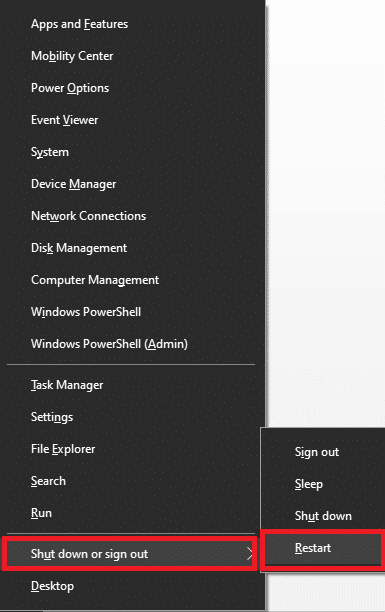
Method 2: Run Hardware and Devices Troubleshooter
There may be issues with the devices and associated hardware resulting in Realtek card reader not working issue in Windows 10 PC. This issue can be solved by running the in-built Windows Hardware and Devices Troubleshooter, as follows:
1. Press Windows + R keys simultaneously to launch Run Dialog Box.
2. Type msdt.exe -id DeviceDiagnostic and click OK, as shown.

3. Click Next on the Hardware and Devices troubleshooter window.
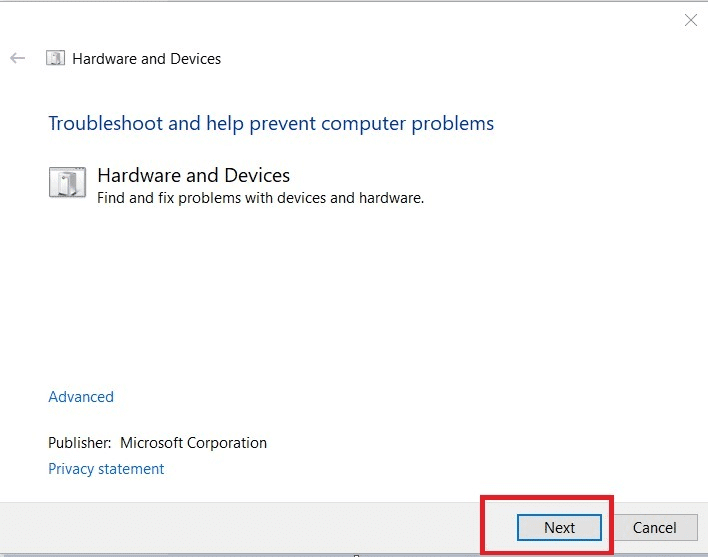
4A. Wait for it to detect problems and then, Click Apply this fix if any.

Then, Restart your PC.
4B. However, the following screen will appear if Troubleshooting couldn’t identify the problem. In this case, you can try the remaining fixes listed in this article.

Also Read: Fix USB Composite Device can’t work properly with USB 3.0
Method 3: Update/ Rollback Realtek Card Reader Driver
Update the drivers to the latest version or roll back the drivers to the previous version to fix Realtek PCIE Card Reader not working issue.
Method 3A: Update Driver
1. Click on Windows Search Menu and type device manager. Click Open to launch it.

2. Double-click on Memory technology devices to expand it.
3. Now, right-click on the Realtek PCIE CardReader driver and click on Update driver.
Note: The driver name depends upon the Windows version installed on your PC.

4. Next, click on Search automatically for drivers options to install the driver automatically.

5. Click on Close to exit the window and restart the computer.
Method 3B: Roll Back Driver
1. Navigate to Device Manager > Memory technology devices as earlier.
2. Right-click on Realtek PCIE CardReader driver and click on Properties, as shown.

3. Switch to the Driver tab and select Roll Back Driver, as shown highlighted.
4. Click on Yes in the confirmation prompt and then, click on OK to apply this change.
5. Then, restart your PC to make the rollback effective.
Note: If the option to Roll Back Driver is greyed out in your system, it indicates that the driver is not updated.

Method 4: Update Windows OS
If you did not obtain any fix by the above-mentioned methods, then the system may be filled with bugs. Microsoft releases updates periodically to fix these. Hence, updating Windows OS would help fix Realtek Card Reader not working issue.
1. Press the Windows + I keys together to open Settings.
2. Now, select Update & Security.

3. Click on Check for updates button as shown highlighted.

4A. If there are new updates available, then download & install them.

4B. If there is no update available, the You’re up to date message will appear.

Also Read: How to Update Realtek HD Audio Drivers in Windows 10
Method 5: Disable Power Saving Option
Often, Power Saving mode enabled through power options continuously disconnects devices connected to your computer. Thereby, causing Realtek PCIE Card Reader not working issue on Windows 10 desktop/laptop.
1. Go to Device Manager > Memory technology devices as instructed in Method 3A.
2. Right-click on Realtek PCIE CardReader driver and click on Properties, as shown.

3. Switch to the Power Management tab and uncheck the box marked Allow the computer to turn off this device to save power.

4. Finally, click on OK to save the changes and restart your system.
Method 6: Disable Automatic USB Selective Suspend
USB Suspend feature, if enabled, USB hub driver may suspend any individual port without affecting the function of other ports. This feature might help you with portable computers. However, you may sometimes face Realtek PCIE Card Reader not working issue when your system is idle. Thus, disabling it might help.
1. Type Control Panel in the Windows search bar and click Open.

2. Select View by > Large icons, and then click Power Options, as shown.

3. Here, click on Change plan settings under Selected plan section.

4. In the Edit Plan Settings window, click Change advanced power settings link shown highlighted.

5. Now, double-click USB settings to expand it.

6. Once again, double-click USB selective suspend setting to expand it, as shown.

7. Here, click on On battery and change the setting to Disabled from the drop-down list, as illustrated below.

8. Change the setting to Disabled for Plugged in as well.

9. Finally, click on Apply > OK to save these changes.
10. Restart your PC and check if the issue is resolved.
Recommended:
We hope that this helped you fix Realtek PCIE Card Reader not working issue on Windows 10. Leave your queries/suggestions in the comments section below.